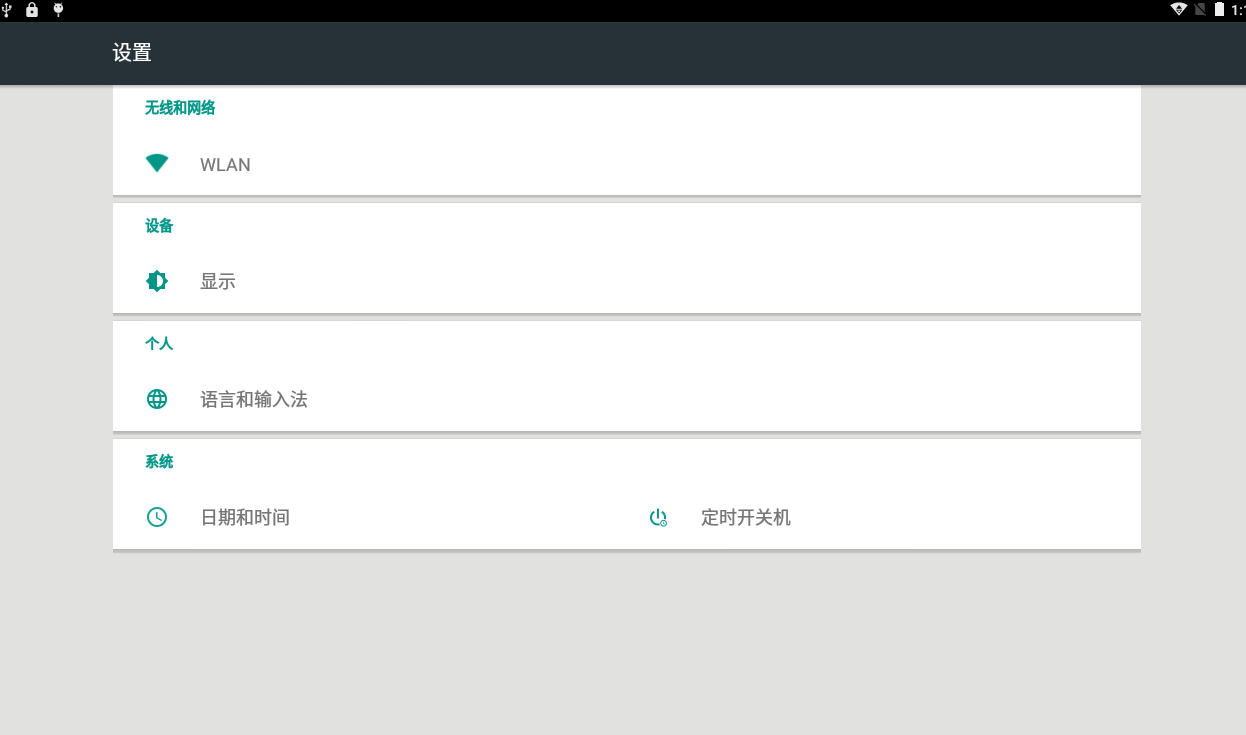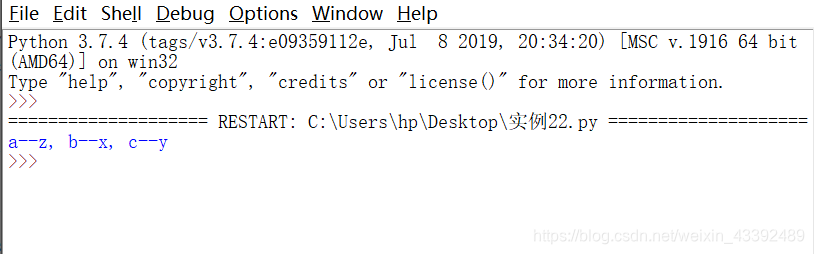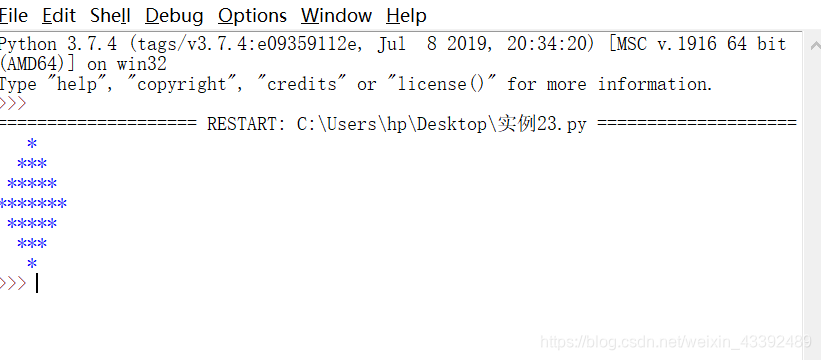直线
该命令用于创建直线段。执行直线命令,主要有以下两种方式。
菜单:选择“菜单”“捕入”一“曲线” 一“直线” 命令。
功能区:单击“曲线”选项卡“曲线” 组中的“直线”按钮。
执行上述操作后,系统打开如图4.13 所示的“直线”对话框。
“直线”对话框中的选项说明如下。
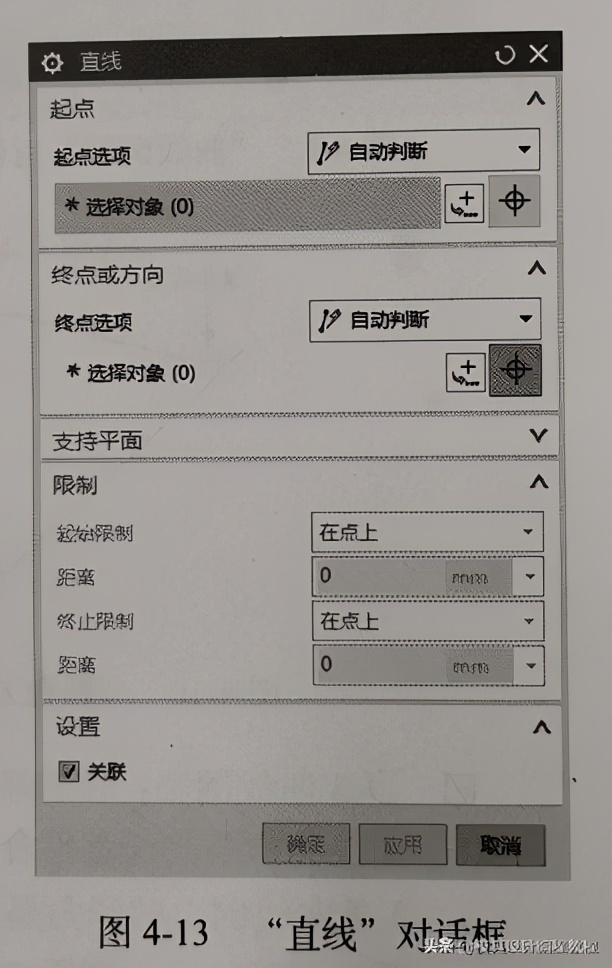
起点选项和终点选项:各选项说明如下。
自动判断:根据选择的对象来确定要使用的起点和终点选项。
十点:通过一个或多个点来创建直线。
相切:用于创建与弯曲对象相切的直线。
平面选项: 各选项说明如下。
自动平面:根据指定的起点和终点自动判断临时平面。
锁定平面:选择该选项,如果更改起点或终点,自动平面不可移动。锁定的平面以基准平面对象的颜色显示。
选择平面:通过指定平面下拉列表框或“平面”对话框来创建平面。
起始限制和终止限制:各选项说明如下。
值:用于为直线的起始或终止限制指定数值。
在点上:通过“捕捉点”选项为直线的起始或终止限制指定点。
直至选定:用于在所选对象的限制处开始或结束直线。
圆弧/圆
该命令用于创建关联的圆弧和圆曲线。执行圆弧1圆命令,主要
有以下两种方式。
菜单:选择“菜单”→“插人”→"曲线”→“圆弧/圆”命令。
功能区: 单击“曲线”选项卡“曲线”组中的“圆弧1圆"按钮了。
执行上述操作后,系统会打开如图4-14所示的“圆弧/圆"对话框。
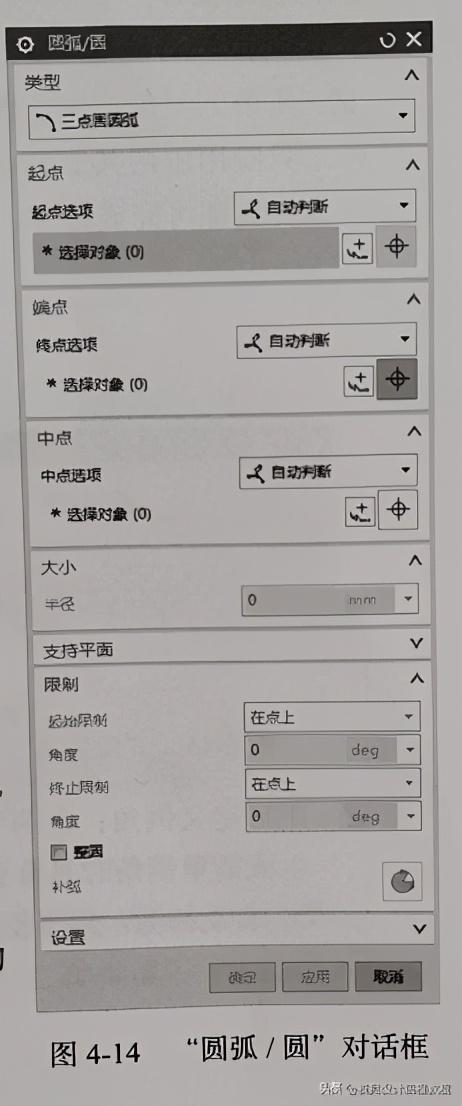
“圆弧/圆”对话框中的选项说明如下。
1.类型
三点画圆弧:通过指定的3个点或指定两个点和半径来创
建圆弧。
从中心开始的圆弧/ 圆:通过圆弧中心及第二点或半径来
创建圆弧。
2.起点/端点/中点
自动判断: 根据选择的对象来确定要使用的起点/端点/
中点选项。
十点: 用于指定圆弧的起点 /端点/中点。
相切: 用于选择曲线对象,以从其派生与所选对象相切的
起点/端点/中点。
3. 支持平面
自动平面:根据圆弧或圆的起点和终点来自动判断临时平面。
锁定平面:选择该选项,如果更改起点或终点,自动平面不可移动。可以双击解锁或锁定自动平面。
选择平面: 用于选择现有平面或新建平面。
4.限制
起始限制和终止限制:各选项说明如下。
值:用于为圆弧的起始或终止限制指定数值。
在点上:通过“捕捉点"选项为圆弧的起始或终止限制指定点。
直至选定:用于在所选对象的限制处开始或结束圆弧。
整圆:用于将圆弧指定为完整的圆。
补弧:用于创建圆弧的补弧。
倒斜角
该命令用于在两条共面的直线或曲线之间生成斜角。执行倒斜角命令,主要有一种方式:选择“菜单”一“插人”-“曲线”一“倒斜角”命令。
执行上述操作后,系统会打开如图4-15所示的“倒斜角”对话框。
“倒斜角”对话框中的选项说明如下。
简单倒斜角:用于建立简单倒角,其产生的两边偏置值必须相同,且角度为45°
,该按钮只能用于两共面的直线间倒角。单击该按钮后系统会要求输人倒角尺寸,而后选择两直线交点即可完成倒角,如图4-16所示。
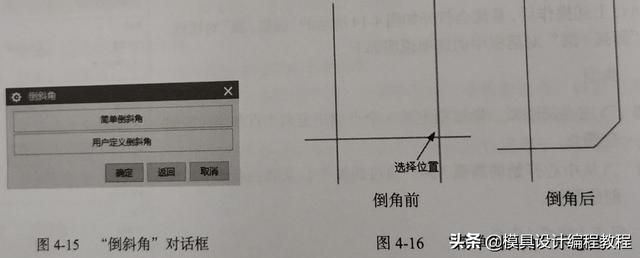
用户定义倒角: 在两个共面曲线( 包括圆弧、样条和三次曲线)之间生成斜角。该按钮比生成简单倒角时具有更多的修剪控制。单击该按钮,打开如图4-17所示的“倒斜角"对话框。
自动修剪:用于使两条曲线自动延长或缩短以连接倒角曲线,示意图如图4-18所示。

如果原有曲线未能如愿修剪,可恢复原有曲线(使用“取消"命令,或按Ctrl+Z快捷键)并选择手工修剪。
手工修剪: 可以选择想要修剪的倒角曲线,然后指定是否修剪曲线,并且指定要修剪倒角的哪一侧。选取的倒角侧将从几何体中切除。如图4-19所示,以偏置和角度方式进行倒角。
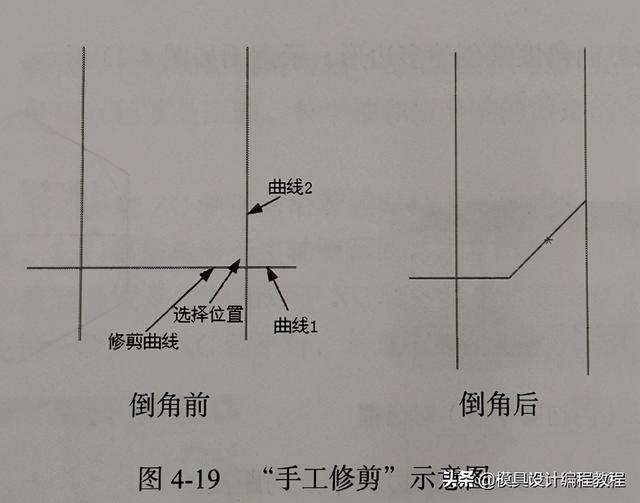
不修剪: 用于保留原有曲线不变。
当用户选定某一倒角方式后,系统会打开如图4-20所示“倒斜角”对话框,要求用户输人偏置值和角度(该角度是从第二条曲线测量的)或者全部输人偏置值来确定倒角范围,以上两选项可以通过“偏置值”和“偏置和角度”按钮来进行切换。
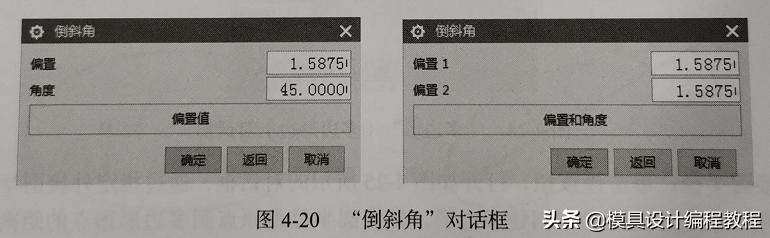
“偏置”是两曲线交点与倒角线起点之间的距离。对于简单倒角,沿两条曲线的偏置相等。对
于线性倒角偏置而言,偏置值是直线距离,但是对于非线性倒角偏置而言,偏置值不一-定是直线距离。(免责声明:本文系网络转载或改编,未找到原创作者,版权归原作者所有。如涉及版权,请联系删除。)



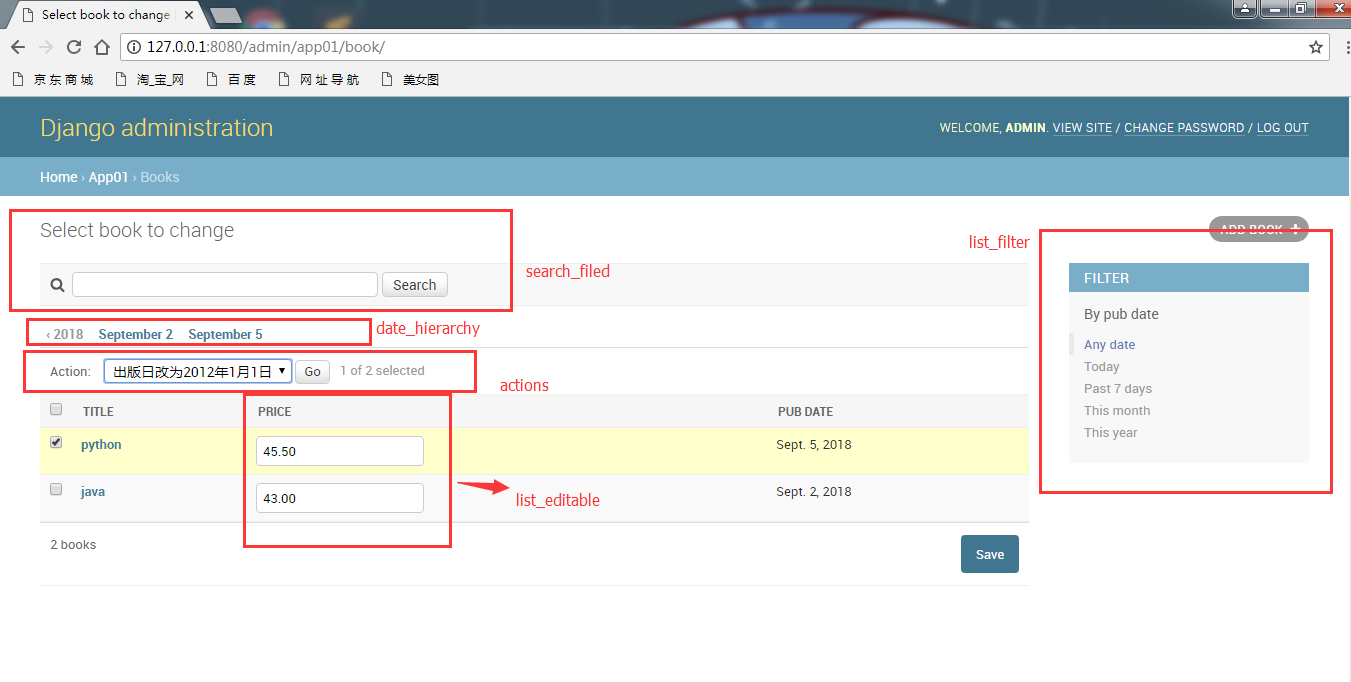
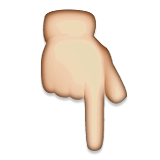




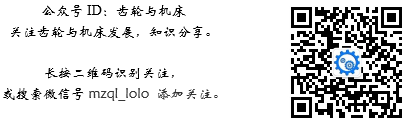
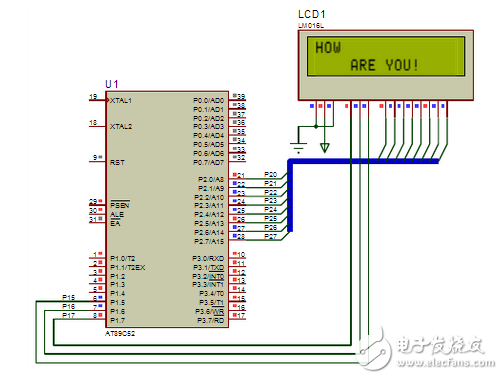
![[SimplePlayer] 1. 从视频文件中提取图像](https://img2018.cnblogs.com/blog/421096/201809/421096-20180907122020940-1083957608.png)